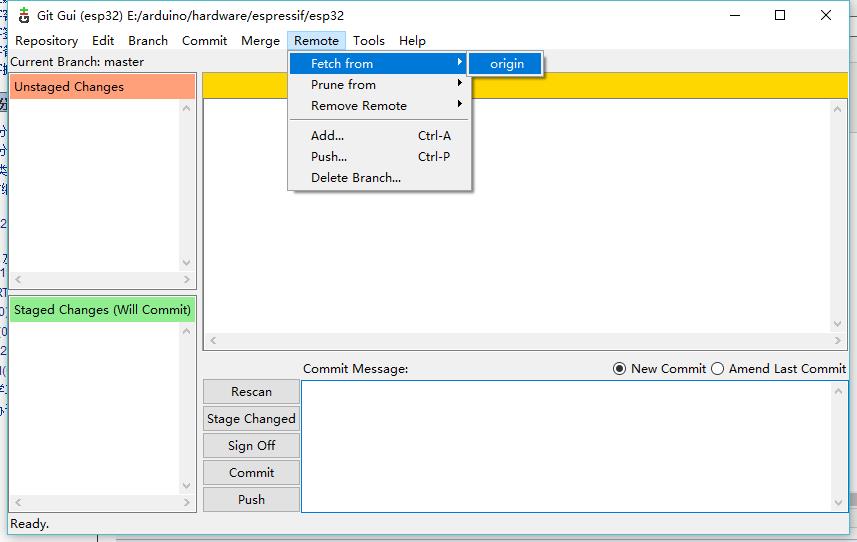在Windows上安装Arduino的步骤
Posted noticeable
tags:
篇首语:本文由小常识网(cha138.com)小编为大家整理,主要介绍了在Windows上安装Arduino的步骤相关的知识,希望对你有一定的参考价值。
在64位Windows 10机器上测试
-
Windows Installer从arduino.cc下载并安装最新的Arduino IDE -
从git-scm.com下载并安装Git
-
开始
Git GUI并运行以下步骤:-
选择
Clone Existing Repository 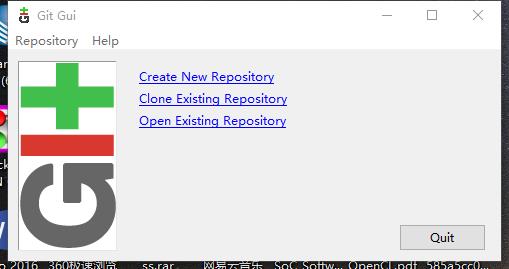
-
选择源和目的地
-
来源地点:
https://github.com/espressif/arduino-esp32.git -
目标目录: E
:/software/Arduino/hardware/espressif/esp32 -
如果在Arduino首选项中的“Sketchbook位置”下方列出了另一个目录,请将其更改为Sketchbook位置。
-
单击
Clone以开始克隆存储库 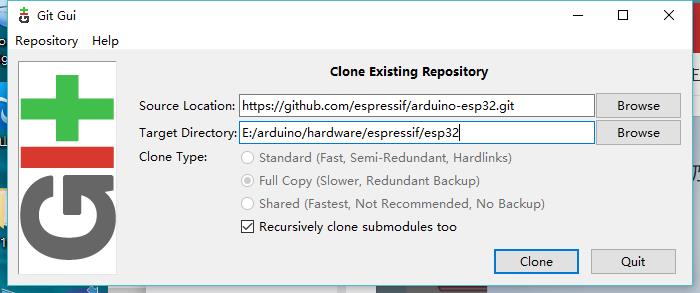
打开E:\\arduino\\hardware\\espressif\\esp32\\tools文件夹,双击get.exe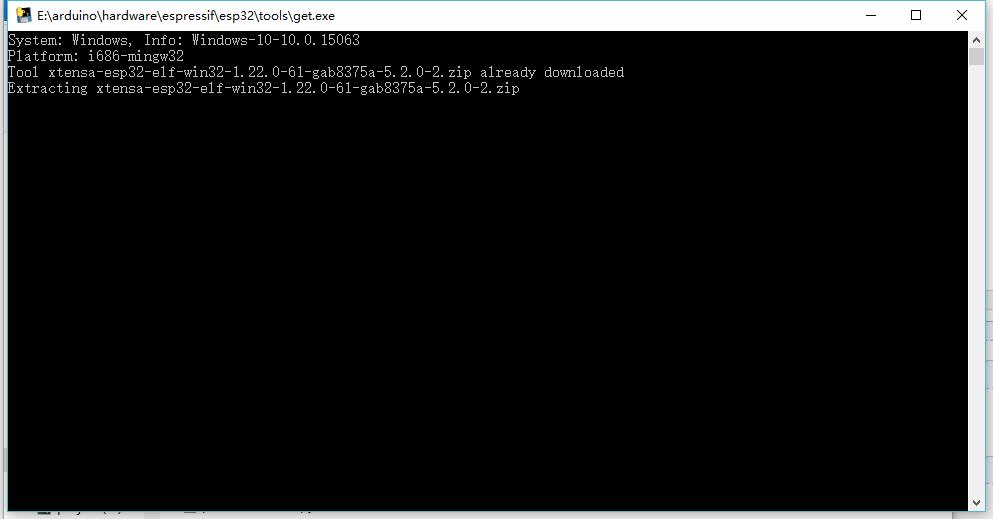
- 当
get.exe完成后,你应该看到在目录下面的文件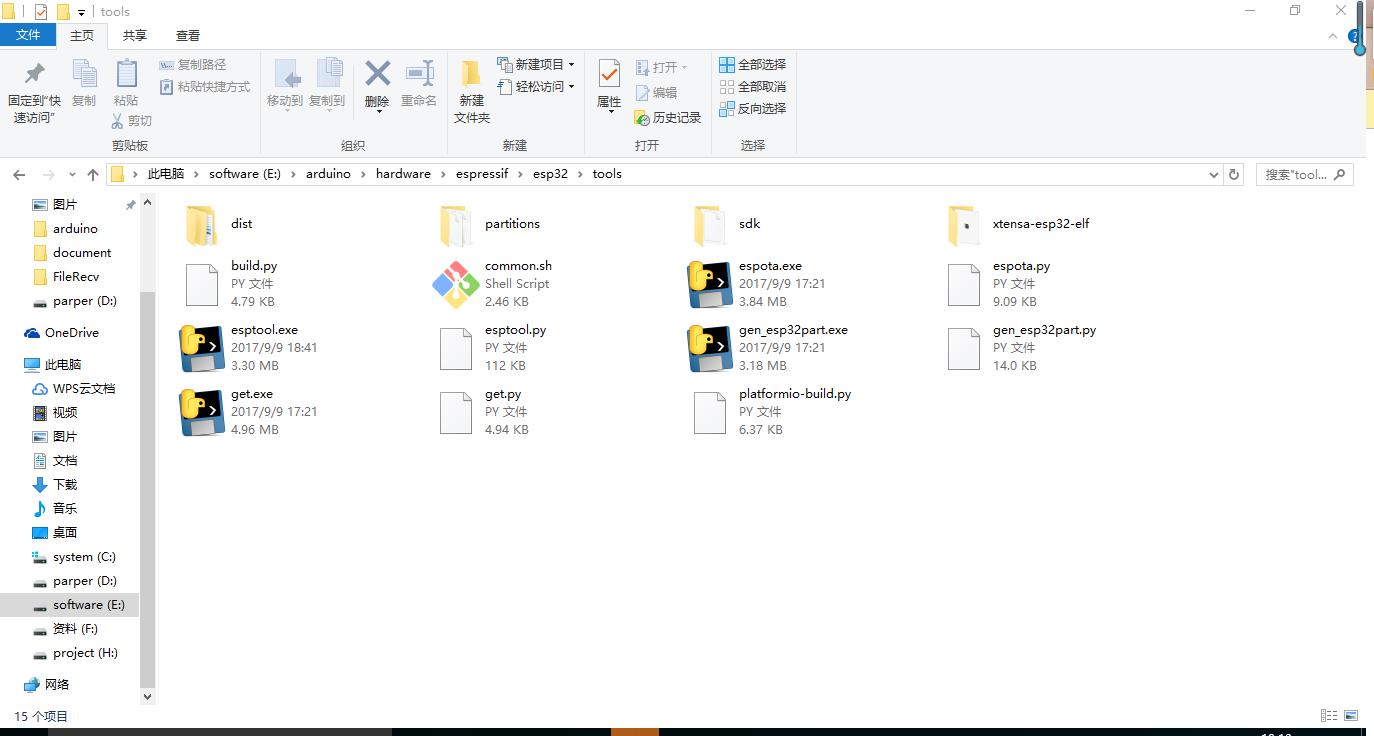
-
插入ESP32板,等待驱动程序安装(或手动安装可能需要的驱动程序)
-
启动Arduino IDE
-
在工具
菜单中选择ESP32module
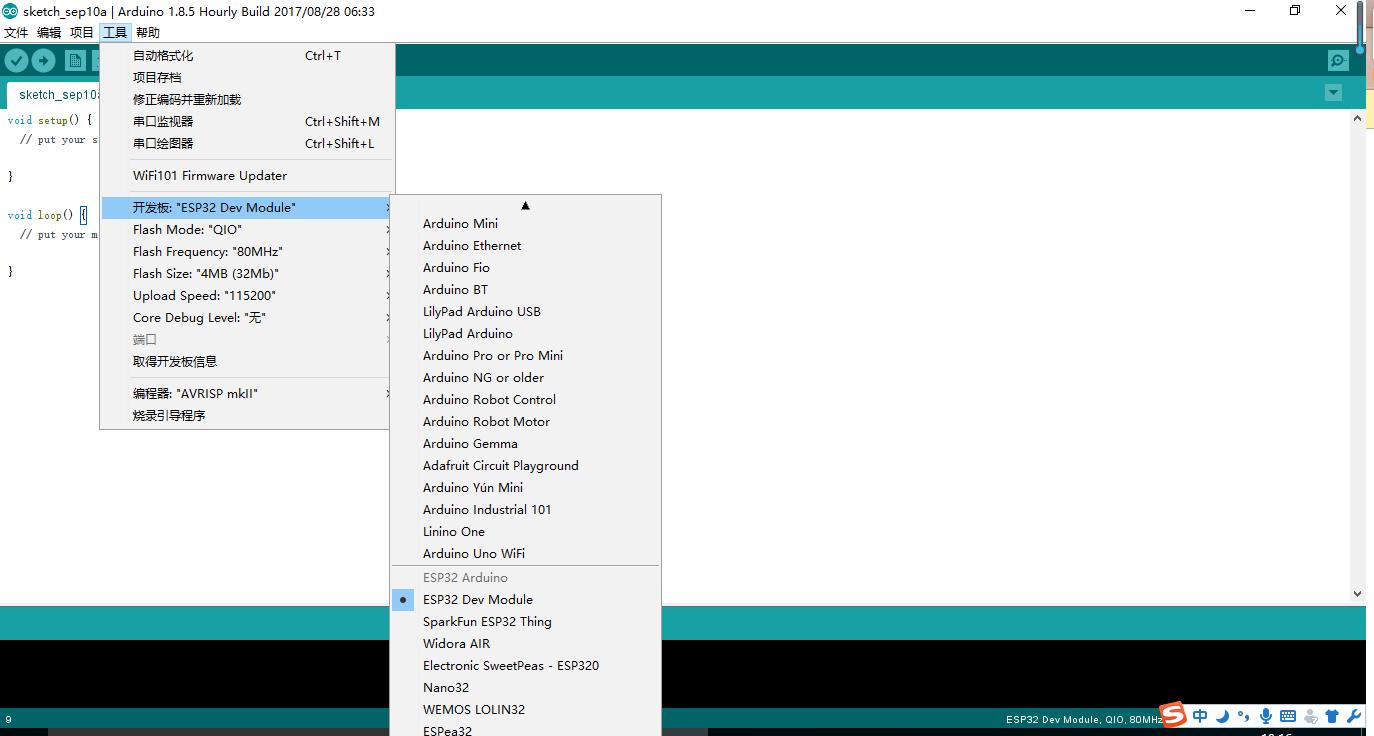
-
选择板连接到的COM端口
- 选择需要烧写的例程
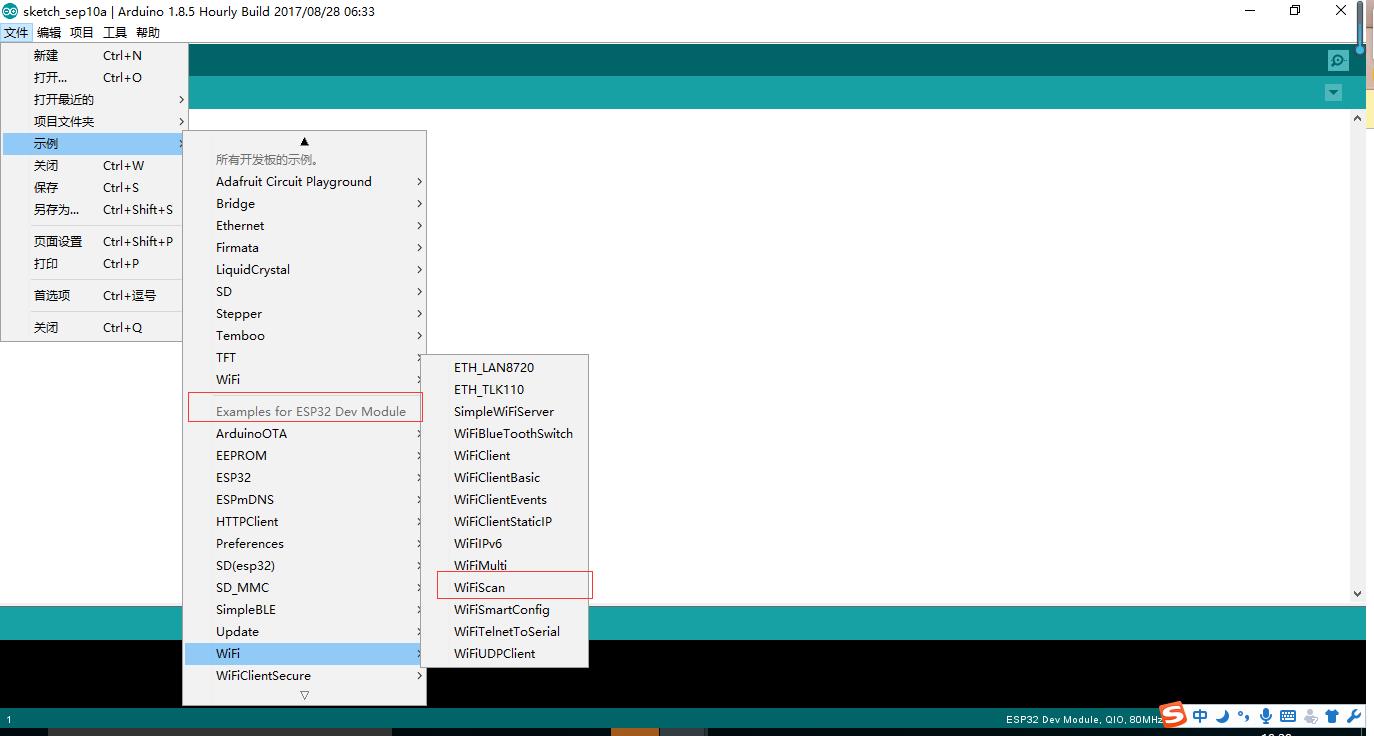
-
编译和上传(上传时可能需要按住启动按钮)
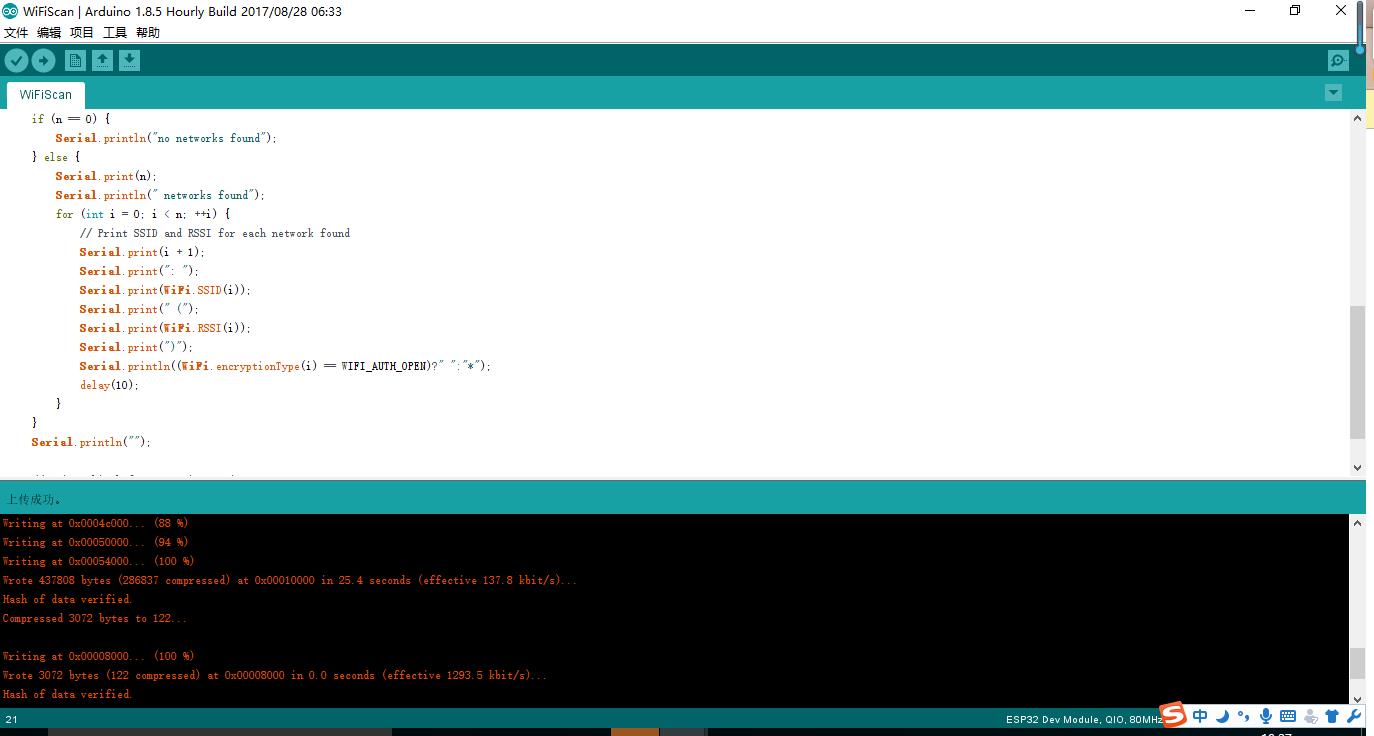
-
使用快捷键
 调用监视窗口对串口输出数据进行监测
调用监视窗口对串口输出数据进行监测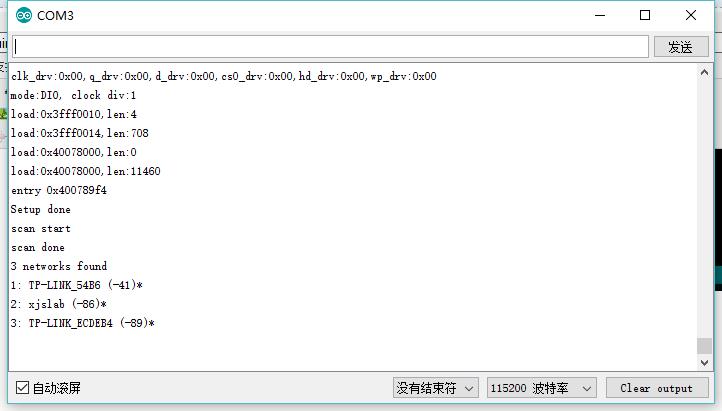
如何更新到最新的代码
-
开始
Git GUI,你应该看到存储库Open Recent Repository。点击它!
等待git拉任何更改并关闭
Git GUI打开E:\\arduino\\hardware\\espressif\\esp32\\tools并双击
get.exe
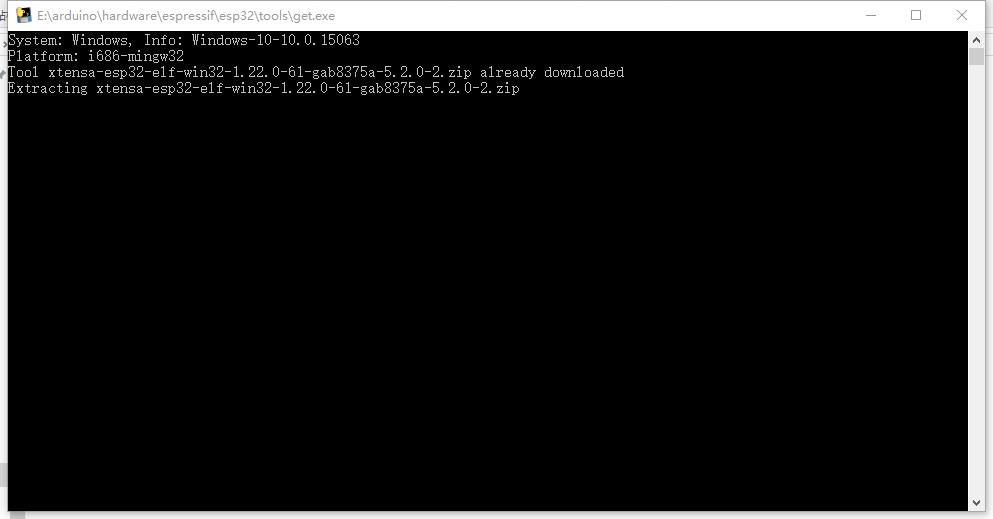
-
-
-
以上是关于在Windows上安装Arduino的步骤的主要内容,如果未能解决你的问题,请参考以下文章